5.着色
閲覧数 : 4196回 総合評価 : 1件
それでは色を塗っていきましょう。順番として、一番遠くのもの(レイヤー構造では一番下のところ)から塗っていきます。今回の場合は、空になります。空を塗るためのレイヤーを、一番下に新規レイヤーとして作成します。
ドラゴンは空を飛ぶ生き物なので、やっぱり青空を飛んだら気持ち良さそうです。加えて、爽やかな朝焼けのような要素を入れましょう。太陽が地平線から顔を出し、空の青がはっきりした後の空…という感じの色合いです。 [塗りつぶし]ツールで一番明るい色を塗りつぶし、薄い順に[グラデーションツール]を使って色を置きます。
次に各パーツの着色をします。まず新規レイヤーを作成し、Shiftキーを押しながら主線が描いてあるレイヤーをクリックして、チェックを入れた状態にします。これで主線のあるレイヤーを参照しながら、色を塗ることが出来るようになります。
さらに、[塗りつぶし]ツールオプションの[選択状態レイヤーを参照]と[ドラッグで同じ色を塗りつぶす]にチェックを入れます。

この状態でドラッグすると、線で分断された部分もドラッグで塗りつぶすことができます。

こうした手法で全てのパーツを着色していきます。
その後、影や光を入れていきます。

まずは影です。クリッピングフォルダ内の一番上に、新規ラスターレイヤーを作成します。合成方法を[乗算]にし、グレースケールで陰影をつけていきます。
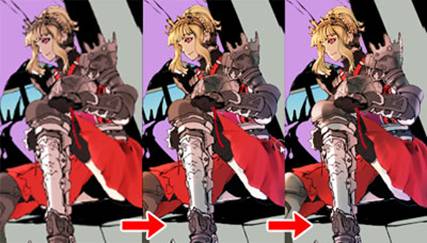
乗算にしたレイヤーの上にさらに新規レイヤーを作成し、今度は合成方法を[オーバーレイ]にします。このレイヤーに薄めの茶色を置くことで、影の色が少し暖かい感じの色合いになります。ドラゴンの翼を透過した陽の光が届いてきているイメージです。同様にして、さらに上位に[オーバーレイ]のレイヤーを作成し、ハイライトになる色を入れていきます。
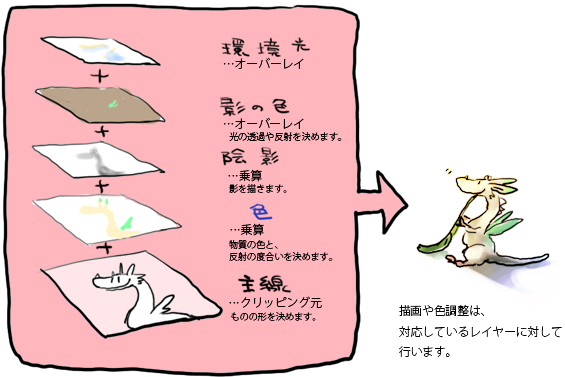
まとめると、パーツごとにこのような構造でレイヤーが重なっています。こういった構造で絵を描くと、
・ 空気遠近を出しやすい
・ 陰影を中心に絵を考えやすい
・ 後々修正が必要になった際に、塗りなおした部分や描きなおした部分が浮きづらい
・ ペン線に負けづらい
といったメリットがあります。
今回のこの構造はあくまで一例ですが、よろしければ参考にしてください。

全てのパーツに同じように陰影と環境光を入れれば着色は完了です。

コメント